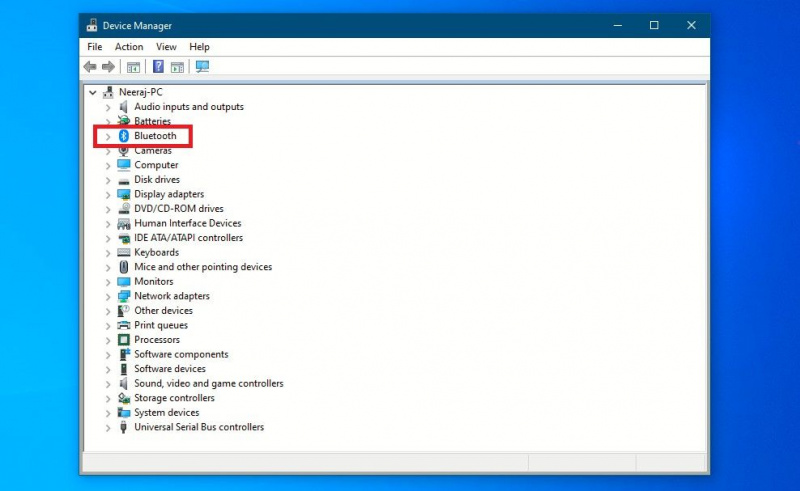Probabil că utilizați Bluetooth în fiecare zi pentru a asculta muzică pe căștile fără fir sau pe difuzor. Sau utilizați un mouse sau o tastatură Bluetooth cu computerul dvs.
Este posibil să nu simți nevoia să cunoști versiunea Bluetooth a computerului tău, deoarece dispozitivele tale funcționează bine cu acesta. Cu toate acestea, tehnologiile mai noi, cum ar fi Bluetooth 5, oferă mai multe beneficii - pentru a profita de ele, ar trebui să cunoașteți mai întâi versiunea Bluetooth a computerului dvs. Deci, haideți să explorăm cum puteți face asta și cât de ușor este să faceți upgrade la Bluetooth 5.
REALIZAREA VIDEOCLIPULUI ZILEI
Cum să verificați ce versiune Bluetooth acceptă computerul dvs. Windows
Managerul de dispozitive al computerului dvs. este locul în care puteți determina ce versiune Bluetooth acceptă computerul. Să vedem cum:
- Deschideți Manager dispozitive făcând clic dreapta pe Windows pictograma din bara de activități și selectând Manager de dispozitiv . Sau tastați manager de dispozitiv în Windows Căutați și apăsați introduce .
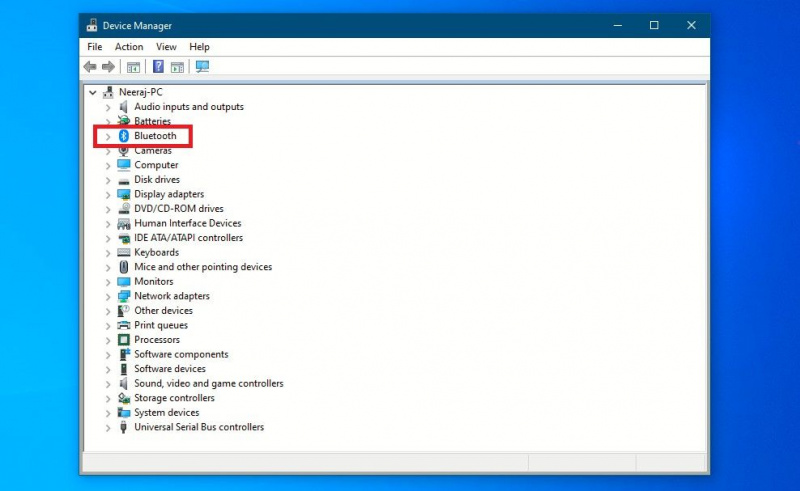
- Faceți clic pe săgeata de lângă Bluetooth pentru a extinde categoria Bluetooth. Este posibil să găsiți multe articole Bluetooth în listă, inclusiv toate dispozitivele pe care le-ați conectat la computer, cum ar fi telefoanele, difuzoarele și căștile. Le veți putea identifica după numele, numărul de model sau marca lor.

- Dar ceea ce trebuie să cauți este adaptorul Bluetooth al computerului tău. Numele adaptorului va varia în funcție de care este pe computer. S-ar putea să aibă cuvântul Adaptor sau Adaptor la sfârșitul acestuia. În captura de ecran de mai jos, este Adaptor Bluetooth Mediatek . Sau ar putea fi ceva de genul Intel (R) Bluetooth Wireless (R). Dar nu ar avea Enumerator în nume, așa că puteți sări peste acele elemente.

- Dacă nu vă puteți da seama ce să căutați, faceți clic dreapta pe fiecare element despre care credeți că este adaptorul și faceți clic pe acesta. Proprietăți .

- Adaptorul Bluetooth va avea Avansat fila în ea Proprietăți , celelalte elemente nu vor.

- Faceți clic pe Avansat fila, cauta Firmware sau Versiunea softului , și verificați numărul versiunii de LMP . LMP este prescurtarea de la Link Manager Protocol și puteți cunoaște versiunea Bluetooth a computerului dvs. din versiunea LMP. După cum puteți vedea în captura de ecran de mai jos, Versiunea LMP este 6.6 — ceea ce înseamnă că acest computer acceptă Bluetooth 4.0 și versiunile anterioare.

- Pentru a verifica și a determina versiunea Bluetooth a computerului dvs., consultați tabelul LMP-Bluetooth de mai jos. Și mapați versiunea LMP la numărul versiunii Bluetooth.
| LMP 5 | Bluetooth 3.0 + HS |
| LMP 6 | Bluetooth 4.0 |
| LMP 7 | Bluetooth 4.1 |
| LMP 8 | Bluetooth 4.2 |
| LMP 9 | Bluetooth 5.0 |
| LMP 10 | Bluetooth 5.1 |
| LMP 11 | Bluetooth 5.2 |
Puteți utiliza dispozitive Bluetooth 5 pe vechiul dvs. computer?

Deci, ați verificat versiunea Bluetooth a computerului dvs. și ați descoperit că este Bluetooth 4.2, 4.0 sau mai veche. Dar asta nu înseamnă că nu poți folosi dispozitive Bluetooth 5 sau versiuni superioare.
Bluetooth 5 este compatibil cu versiunile Bluetooth mai vechi, iar dispozitivele Bluetooth 5, cum ar fi căștile, vor funcționa cu computerul dvs. Bluetooth 4. Dar vor funcționa doar ca căști Bluetooth 4.2. Nu veți putea utiliza funcțiile îmbunătățite ale Bluetooth 5.
De exemplu, o caracteristică interesantă a Bluetooth 5 este că vă permite să conectați simultan două perechi de căști sau două difuzoare Bluetooth la computer. Puteți chiar să transmiteți în flux melodiile preferate la căști și să redați o altă piesă muzicală pentru prietenul dvs. pe difuzorul lui, de pe computer, în același timp.
Mai mult, Bluetooth 5 are o rază de acțiune de 40 de metri în interior, de 4 ori mai mare decât cea a Bluetooth 4.2. Aceasta înseamnă că vă puteți bucura de muzică pe căștile dvs. fără fir chiar dacă sunteți departe de computer. Vor exista și mai puține întreruperi audio.
Bluetooth 5 oferă o fiabilitate mai mare și consumă și mai puțină energie, ceea ce înseamnă o durată de viață mai lungă a bateriei. Deci căștile tale vor funcționa mai mult până la următoarea încărcare.
cum să faci bani cu jocuri video
De asemenea, Bluetooth 5 este mai rapid, cu viteze de transfer de date de până la 2 Mbps, ceea ce este dublu față de Bluetooth 4.2. Puteți consulta articolul nostru pe câțiva pași de urmat pentru a asigura transferuri Bluetooth rapide .
Vă puteți actualiza vechiul computer la Bluetooth 5
Veți fi bucuroși să aflați că este destul de ușor să activați compatibilitatea Bluetooth 5, 5.1 sau 5.2 pe computerul dvs. cu Windows Bluetooth 4. Trebuie doar să cumpărați un adaptor USB Bluetooth și să-l conectați la computer.
Puteți cumpăra cu ușurință adaptoare USB Bluetooth 5 online. Sunt ieftine și vin și în dimensiuni mici, cum ar fi o unitate mini USB pe care o puteți conecta și lăsa.
Dacă preferați să alegeți cele mai bune Bluetooth 5.1 sau 5.2, acele adaptoare sunt și ele disponibile. Da, sunt mai scumpe, dar nu vor sparge banca.
Mai întâi dezactivați adaptorul Bluetooth încorporat al computerului dvs
Înainte de a instala și de a începe să utilizați adaptorul USB Bluetooth 5, trebuie să dezactivați adaptorul Bluetooth al computerului. Acest lucru vă va asigura că nu vă confruntați cu probleme de stabilitate și conflicte, deoarece Windows poate recunoaște adaptorul vechi.
Pentru a dezactiva vechiul adaptor:
- Deschideți Managerul de dispozitive făcând clic dreapta pe Windows pictograma din bara de activități și selectând Manager de dispozitiv .
- Extindeți Bluetooth categorie și faceți clic dreapta pe dvs Adaptor Bluetooth .
- Apoi selectați Dezactivați dispozitivul opțiunea din meniul care se deschide.

- Veți primi o solicitare pentru a confirma dacă doriți să continuați, ca Dezactivarea acestui dispozitiv va face ca acesta să nu mai funcționeze . Clic da a confirma.

Odată terminat, computerul nu va mai interacționa cu vechiul adaptor Bluetooth și nu ar trebui să întâmpinați probleme la instalarea și utilizarea noului adaptor Bluetooth 5.
Verificați dacă adaptorul dvs. Bluetooth 5 este recunoscut de computer
După ce conectați adaptorul Bluetooth 5, driverul ar trebui să se instaleze automat dacă computerul este conectat la internet.
cum să începeți rapid o serie de snapchat
Apoi, pentru a vă asigura că adaptorul USB Bluetooth 5 este recunoscut:
- Caută Bluetooth în Căutare Windows și mai puțin Cea mai buna potrivire , Click pe Setări Bluetooth și alte dispozitive . Se va deschide pagina de setări Bluetooth. Verificați dacă Comutator comutator pornit și pornit Bluetooth este vizibil, ceea ce înseamnă că adaptorul dvs. Bluetooth 5 a fost instalat corect.
 Dacă comutatorul de pornire/oprire Bluetooth lipsește, a apărut o problemă la adăugarea adaptorului Bluetooth 5 și ar trebui să încercați din nou.
Dacă comutatorul de pornire/oprire Bluetooth lipsește, a apărut o problemă la adăugarea adaptorului Bluetooth 5 și ar trebui să încercați din nou.
Odată ce adaptorul și driverul său sunt instalate corect, veți vedea adaptorul Bluetooth 5 listat mai jos Bluetooth în Manager de dispozitiv . Acum puteți conecta căști Bluetooth 5 și alte dispozitive și vă puteți bucura de beneficiile tehnologiei avansate, cum ar fi conectarea mai multor dispozitive audio pe Windows .
Dacă vă gândiți să cumpărați căști, difuzoare sau căști fără fir noi, verificați comparația noastră între aptX Low Latency și Bluetooth 5 pentru a lua o decizie în cunoștință de cauză.
Bucurați-vă de cele mai recente dispozitive Bluetooth cu computerul dvs. Windows
Tehnologia Bluetooth evoluează, iar versiunile mai noi aduc multe funcții interesante. Dar nu trebuie să așteptați să cumpărați un computer nou pentru asta - faceți doar upgrade la o versiune Bluetooth superioară și bucurați-vă de cele mai recente dispozitive Bluetooth.